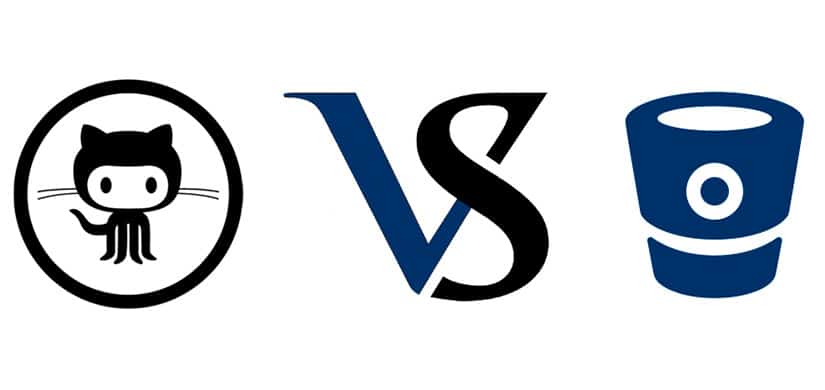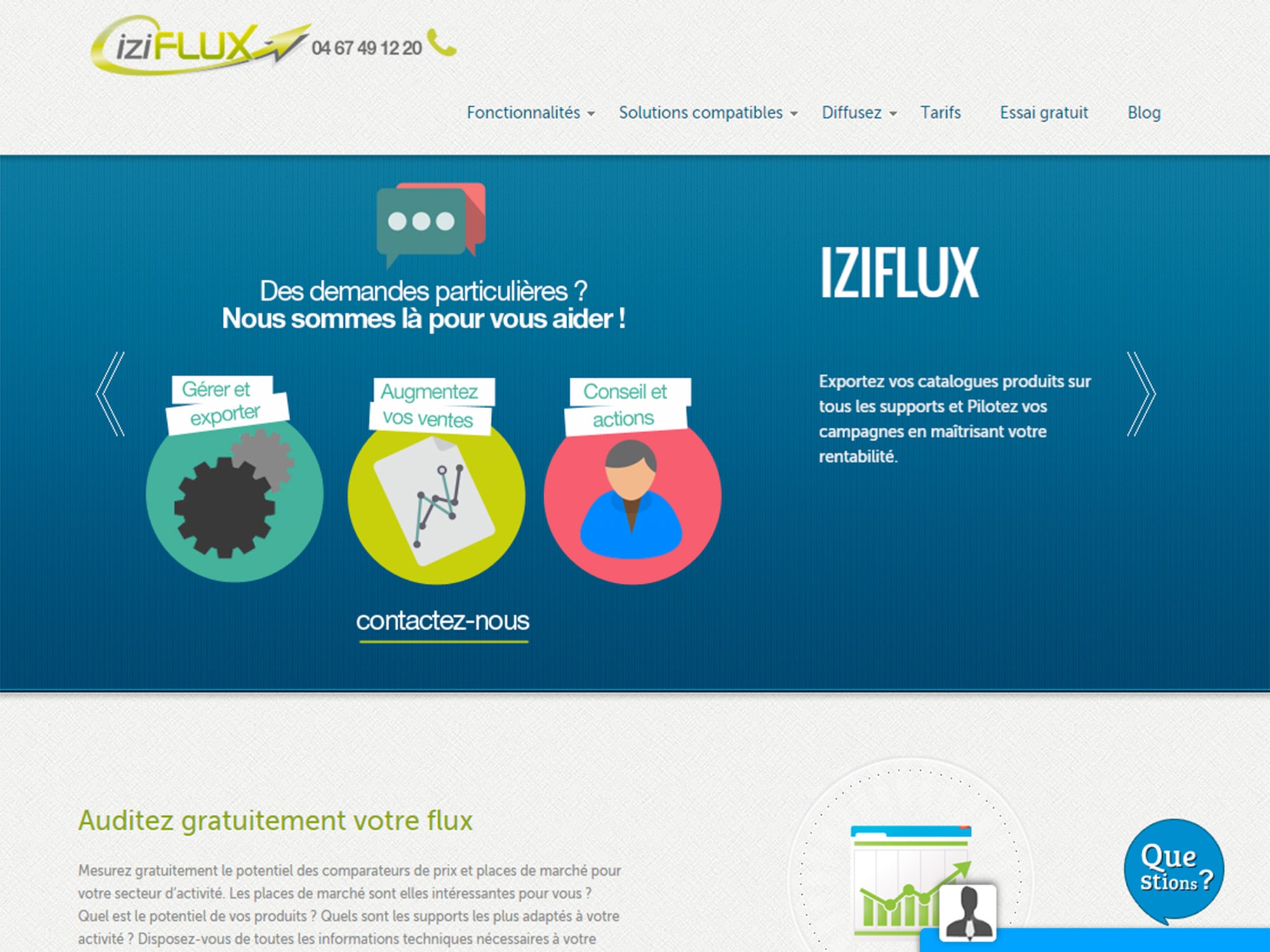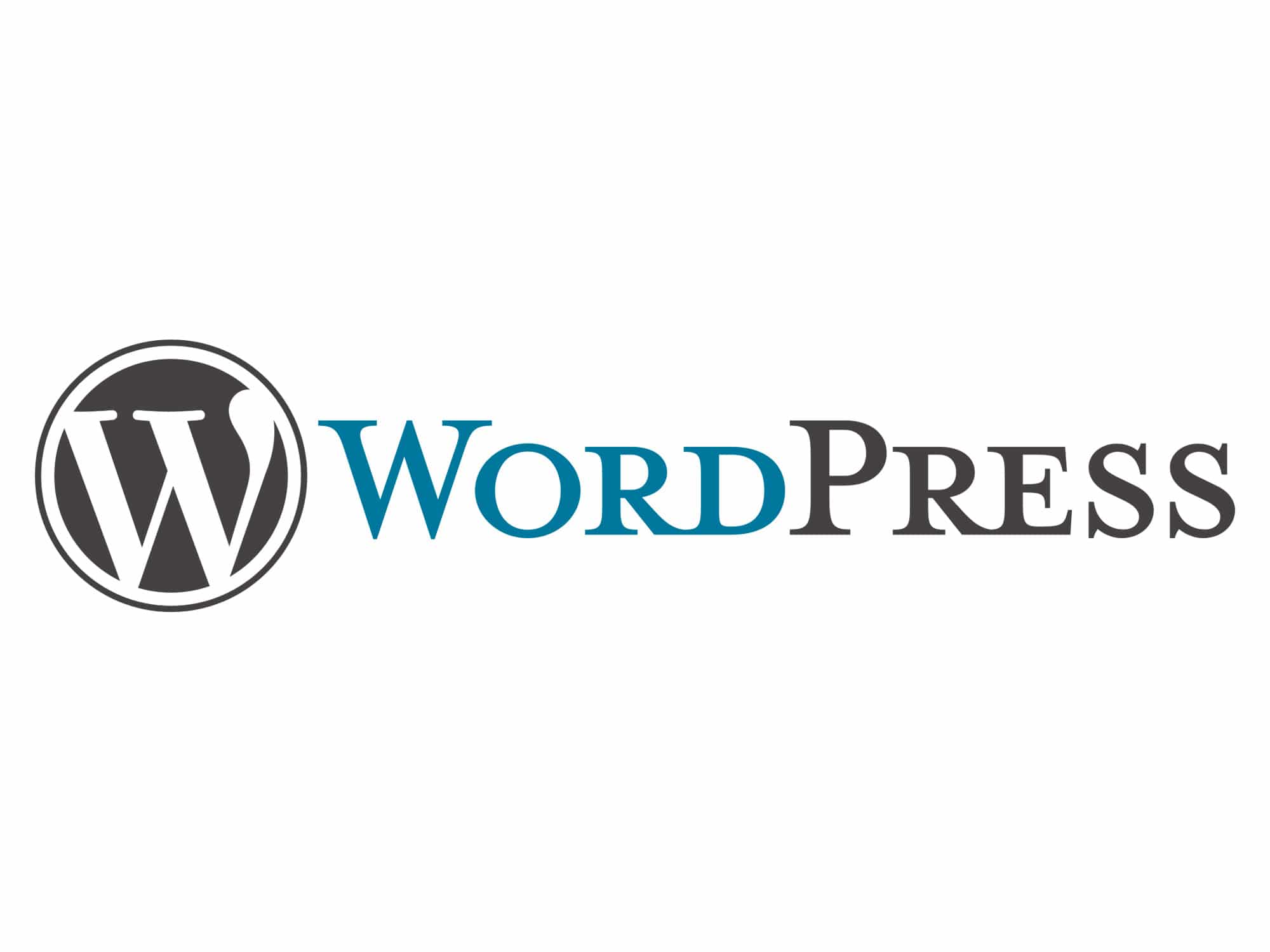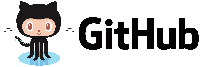Télécharger et installer PrestaShop

PrestaShop est une solution eCommerce très populaire.
Nous allons voir comment le télécharger et l’installer rapidement sur votre serveur.
Etape 1 : Connectez-vous en SSH
Sur votre serveur / hébergeur, il faut tout d’abord se connecter en SSH sur ce dernier. Pour cela il suffit d’indiquer ceci (à adapter avec vos accès) :
ssh roo@adresse_IP_de_votre_serveur -p port_du_serveur
Etape 2 : Updater vos packages
apt-get update
apt-get upgradeEtape 3 : Installez Apache, MySQL (MariaDB) et PHP7
3.1 Installer Apache, MySQL (MariaDB) et PHP7
apt-get install apache2 libapache2-mod-php mysql-server
apt-get install php7.0-cli php7.0-common php7.0-curl php7.0-zip php7.0-gd php7.0-mysql php7.0-xml php7.0-mcrypt php7.0-mbstring php7.0-json php7.0-intl
3.2 Activer la réécriture d’URL
sudo a2enmod rewrite
3.3 Editer php.ini
# php -i | grep -i php.ini
vi /etc/php/7.0/cli/php.ini
3.4 Ajuster la configuration
memory_limit = 256M
upload_max_filesize = 32M
3.5 Redémarrer le serveur Apache
sudo systemctl restart apache2
Etape 4 : Créer une base de donnée pour PrestaShop
4.1 Connectez-vous
mysql -u root -p
4.2 Créer votre base de donnée
mysql> CREATE DATABASE prestashop;
Etape 5 : Installer PrestaShop
5.1 Placez-vous dans le répertoire de votre projet PrestaShop
cd /mon_projet_prestashop5.2 Télécharger PrestaShop
wget https://download.prestashop.com/download/releases/prestashop_1.7.7.3.zip5.3 Déziper PrestaShop
unzip prestashop_1.7.7.3.zip
5.4 Déziper le nouveau zip obtenu
unzip prestashop.zipEtape 6 : Finalisez l’installation
6.1 Config de votre vhost
sudo nano /etc/apache2/sites-available/prestashop.conf<VirtualHost *:80>
ServerAdmin admin@lorem-ipsum.com
ServerName lorem-ipsum.com
ServerAlias www.lorem-ipsum.com
DocumentRoot /var/www/html/prestashop
<Directory /var/www/html/prestashop>
Options +FollowSymlinks
AllowOverride All
Require all granted
</Directory>
ErrorLog /var/log/apache2/prestashop-error_log
CustomLog /var/log/apache2/prestashop-access_log common
</VirtualHost>6.2 Activer la config Apache de PrestaShop
sudo a2ensite prestashop.conf
6.3 Supprimer la config Apache par défaut
rm /etc/apache2/sites-enabled/000-default.conf
6.4 Redémarrer le serveur Apache
sudo systemctl restart apache26.5 Finalisation
Pour cela accéder à l’url de votre site, et suivez les étapes indiquées par PrestaShop pour l’installation complète du site eCommerce.
Une fois l’installation terminée, supprimez le dossier « install ».
rm -rf /var/www/html/prestashop/install/
NB : L’exemple de cette article a été réalisé sur un Ubuntu.